puis rédigez votre avis
UltData : Meilleur Outil de Récupération pour iPhone
Récupérer les données supprimées ou perdues iOS, sans sauvegarde!
Récupération des Données iPhone
Récupérer les Données Perdues de l'iPhone

L'intégration de Meta AI dans WhatsApp a changé la donne. Le chatbot IA peut aider à répondre aux questions, générer de bonnes réponses, résumer de longs messages et même aider à créer du contenu/des images.
Cependant, de nombreux utilisateurs se sont plaints que Meta AI ne s'affiche pas dans WhatsApp. Cela peut être dû à diverses raisons, mais cela peut être corrigé dans la plupart des cas. Donc, si vous êtes également confronté à ce problème, vous lisez le bon article. Ici, nous mettrons en évidence les raisons pour lesquelles Meta AI ne s'affiche pas, puis nous présenterons les meilleurs correctifs. Entrons dans le vif du sujet !
Meta AI peut ne pas s'afficher dans WhatsApp pour diverses raisons. Voici quelques-uns des plus courants signalés par les utilisateurs :
En bref, il existe de nombreuses causes profondes pour lesquelles WhatsApp Meta AI ne s'affiche pas. Dirigez-vous vers les parties suivantes pour apprendre les meilleures façons de faire apparaître la Meta AI.
Avant de discuter en détail de la façon de réparer Meta AI ne s'affiche pas dans mon WhatsApp, il est important de créer une sauvegarde pour éviter la suppression involontaire des données WhatsApp tout en résolvant le problème.
Tenorshare UltData - iOS fournit un moyen pratique et en quelques clics de créer rapidement la sauvegarde de l'intégralité des chats WhatsApp et des fichiers multimédias sur votre PC. Il vous suffit de connecter votre téléphone à l'ordinateur à l'aide d'un câble USB et d'appuyer en quelques clics pour créer une sauvegarde WhatsApp.
Les principaux points forts de l'utilisation d'UltData iPhone Data Recovery pour la sauvegarde WhatsApp sont les suivants :
Suivez les étapes ci-dessous pour utiliser UltData iPhone Data Recovery afin de créer une sauvegarde WhatsApp :
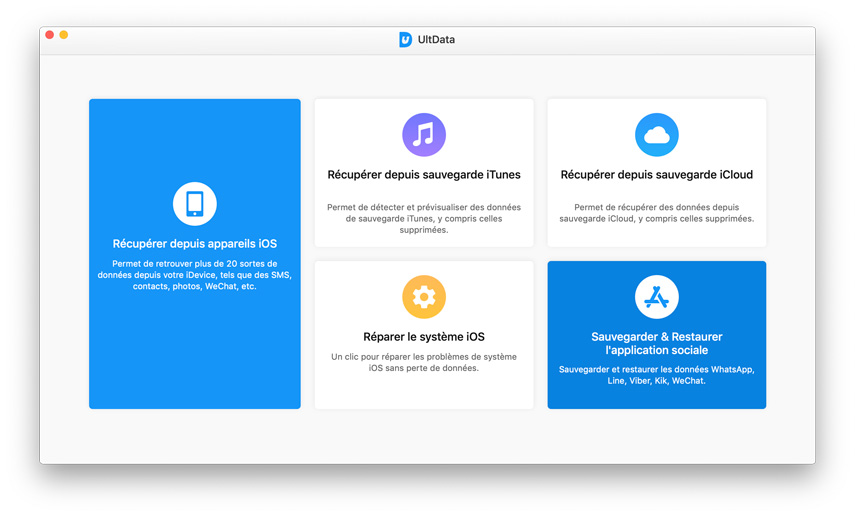
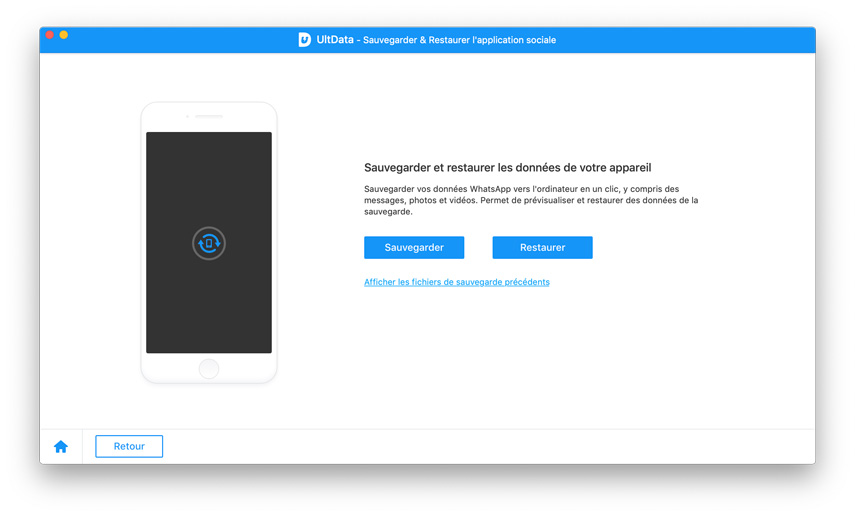
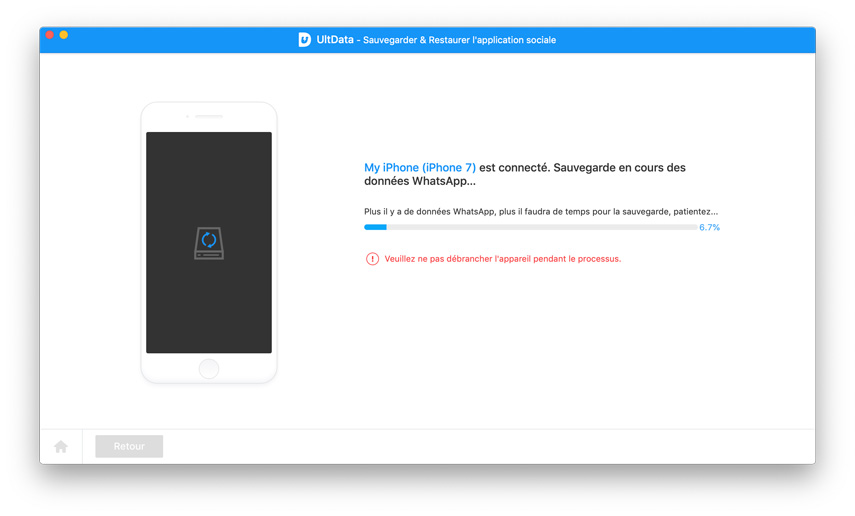
De cette façon, un processus simple en deux étapes vous permet de créer rapidement une sauvegarde WhatsApp.
Maintenant que WhatsApp est sauvegardé, concentrons-nous sur la résolution du problème. Ci-dessous, nous avons sélectionné sept façons efficaces de réparer Meta AI qui ne s'affiche pas dans WhatsApp :
Meta AI n'est actuellement disponible que dans 22 pays, dont l'Argentine, le Pakistan, l'Inde, le Mexique, les États-Unis, la Nouvelle-Zélande, etc. La première chose à vérifier est donc de savoir si Meta AI est disponible dans votre région.

Si votre pays ne figure pas dans la liste, vous devez attendre qu'il soit disponible.
Si vous utilisez une version obsolète de WhatsApp, Meta AI peut ne pas être pris en charge dans cette version. Il vous suffit donc de mettre à jour WhatsApp vers la dernière version pour réparer Meta AI qui ne s'affiche pas.

Une fois WhatsApp mis à jour, vérifiez si Meta AI commence à apparaître.
Meta AI est activé par défaut dans WhatsApp. Si vous ne le voyez pas, vous utilisez probablement WhatsApp dans une langue qui n'est pas prise en charge par Meta AI. Alors, voici comment changer la langue de WhatsApp et activer Meta AI dans les paramètres de WhatsApp :
Une fois cela fait, Meta AI devrait commencer à s'afficher dans la fenêtre de discussion.
Des bogues dans WhatsApp ou dans le cache stocké peuvent bloquer l'apparition de nouvelles fonctionnalités. Ainsi, la prochaine solution consiste à redémarrer WhatsApp et à vider le cache, comme suit :
Pour Android

Pour iPhone
Note: Vous ne pouvez pas vider le cache sur iPhone comme vous pouvez le faire sur Android.
Parfois, la version de l'application WhatsApp peut être défectueuse ou être corrompue. Dans de telles situations, la meilleure stratégie consiste à réinstaller WhatsApp et à actualiser les fonctionnalités. Voici comment réparer Meta AI qui ne s'affiche pas dans WhatsApp en réinstallant l'application :


Une fois WhatsApp configuré, l'IA Meta devrait apparaître cette fois-ci.
Meta AI a besoin d'une connexion Internet stable pour fonctionner correctement. Si votre connexion Internet est faible, passez à une connexion plus rapide :

Ouvrez WhatsApp et vérifiez si vous pouvez maintenant voir Meta AI.
Si Meta AI ne s'affiche pas dans WhatsApp malgré l'essai de tous les correctifs ci-dessus, il est temps d'impliquer l'assistance WhatsApp.

Attendez que l'équipe d'assistance vous réponde et vous aide à résoudre le problème.
Si vous avez supprimé de manière inattendue des données iPhone lors de la réparation de Meta AI, alors UltData iPhone Data Recovery est l'outil dont vous avez besoin.
Tenorshare UltData - iOS est un outil de récupération d'iPhone dédié qui peut rapidement analyser et récupérer toutes les données récupérables en quelques clics. Il peut récupérer des photos, des vidéos, des contacts, des messages et 35+ types de données à partir de divers scénarios de suppression. Il effectue une analyse approfondie pour extraire intelligemment les données perdues de votre appareil.
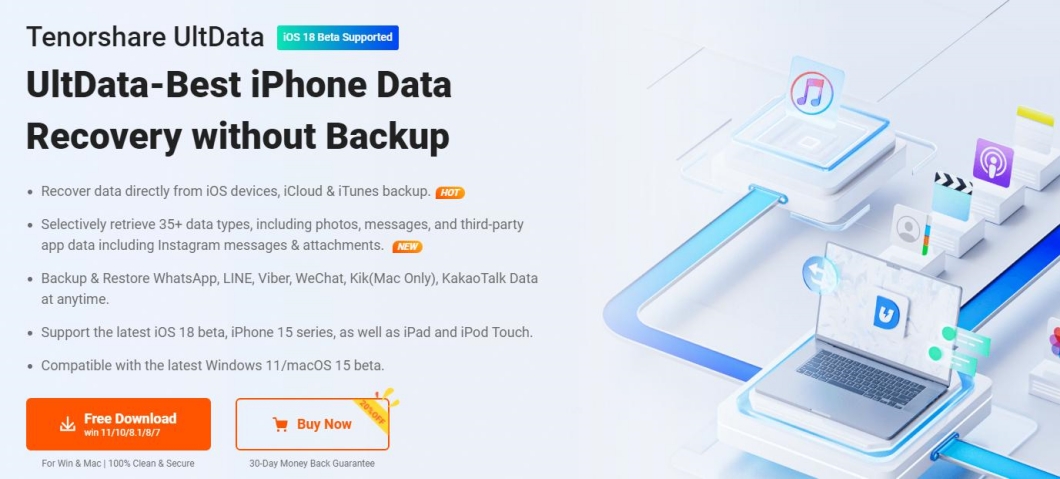
Les principales caractéristiques d'UltData iPhone Data Recovery comprennent :
Dans l'ensemble, UltData iPhone Data Recovery agit comme un outil incontournable pour récupérer les données perdues tout en réparant WhatsApp Meta AI qui ne s'affiche pas.
Suivez les étapes ci-dessous pour utiliser UltData iPhone Data Recovery pour récupérer des données :




C'est ainsi que vous pouvez récupérer rapidement les données perdues avec l'approche intuitive de l'outil de récupération de données iPhone UltData.
Meta AI ne s'affiche pas dans WhatsApp peut être dû à des restrictions géographiques, à des problèmes d'application ou à d'autres raisons. Vous pouvez essayer les correctifs ci-dessus un par un jusqu'à ce que vous commenciez à voir la Meta AI dans la fenêtre de discussion. En plus de cela, nous vous recommandons également vivement d'installer UltData iPhone Data Recovery, car il offre un moyen intuitif de sauvegarder WhatsApp et récupérer les données grâce à une analyse approfondie.
Meta AI est actuellement disponible dans 22 pays, dont l'Australie, l'Argentine, la Bolivie, le Canada, la Colombie, le Pakistan, Singapour, la Zambie, etc. La société lance progressivement Meta AI dans toutes les régions. Donc, si Meta AI n'est pas disponible dans votre pays pour le moment, il se peut qu'il soit bientôt pris en charge.
Assurez-vous d'utiliser la dernière version de l'application pour mettre à jour Meta AI dans WhatsApp. Vous pouvez vérifier les mises à jour sur Google Play (pour Android) ou App Store (pour iOS). Une fois WhatsApp mis à jour, vous devriez voir le Meta AI accessible dans la fenêtre de chat.
Il n'est pas possible de désactiver Meta AI dans WhatsApp. Les paramètres de l'application n'ont pas de fonction permettant de désactiver Meta AI. Cependant, si vous ne voulez pas le voir dans WhatsApp, vous devez changer la langue de votre WhatsApp pour une langue qui n'est pas prise en charge par Meta AI. Cela supprimera Meta AI.
puis rédigez votre avis
Par Théo Gauthier
2025-12-02 / Données iPhone